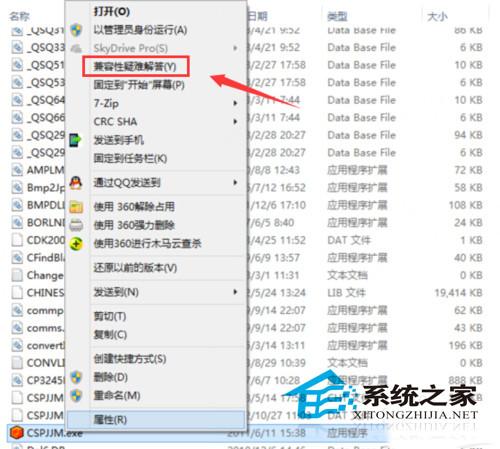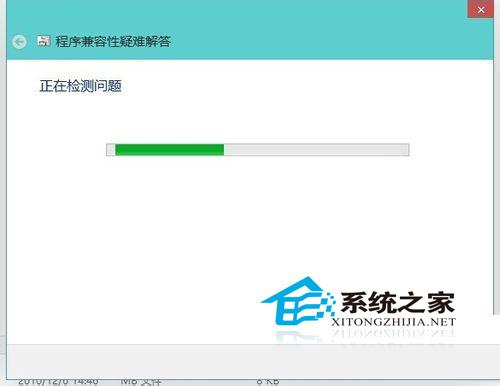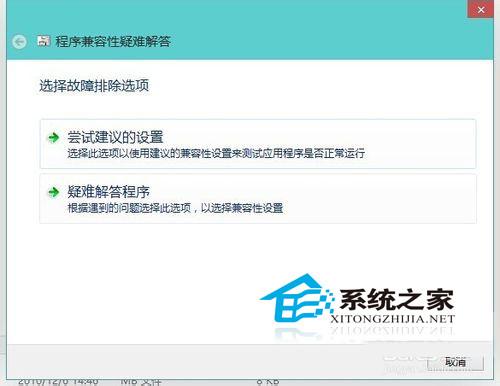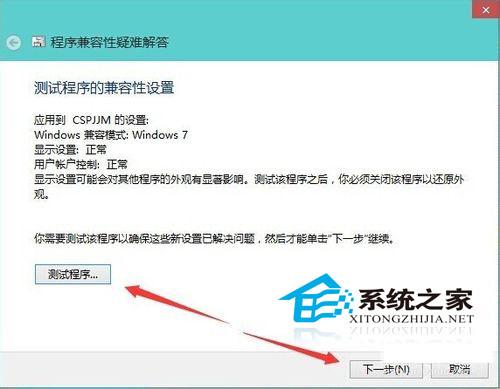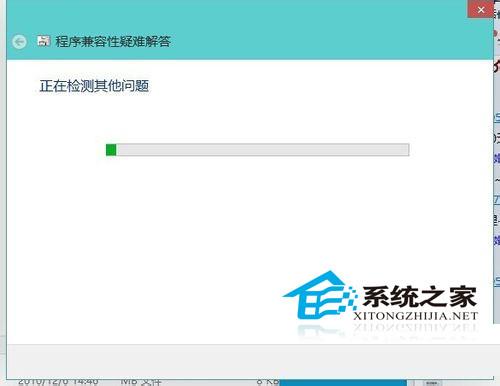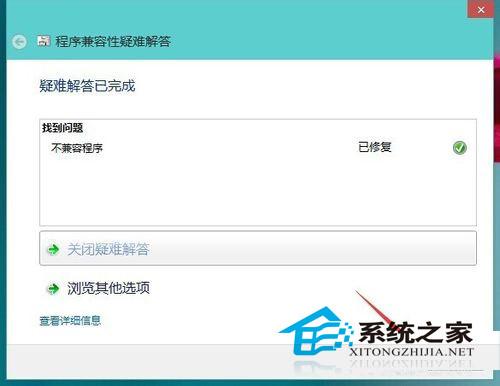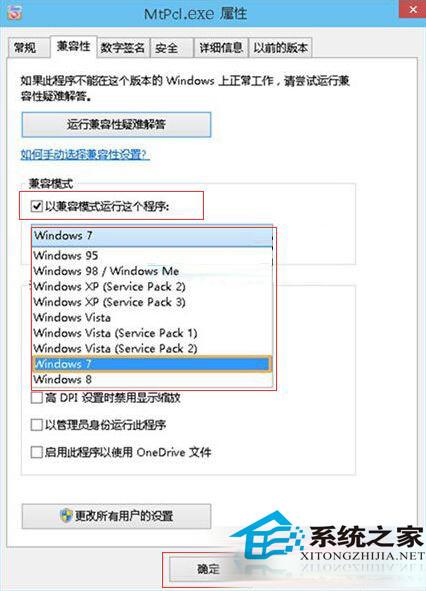Win10下如何设置应用的兼容性
04-06
Win10这个新系统刚出来,和某些应用软件不兼容是正常情况,就像人到新环境需要磨合期一样。我们可以设置一下软件的兼容性,让它和Win10更好兼容,如何操作呢?
方法/步骤
在不兼容的程序上点击右键然后再选择【兼容性疑难解答】
正在检测问题,选择故障排除选项【尝试建议的设置】
检测到该程序的兼容模式为WIN7,然后再点击【测试程序】如果能正常运行,然后再点【下一步】。
是,为此程序保存这些设置
程序兼容性疑难解答,现在正在检测其他问题。过一会就会修复成功。
修复成功后关闭这个窗口以后再打开的时候就是正常的了。
那么小编再给大家普及一下类似的问题吧《Win10如何使用兼容性模式来解决应用无法运行》
Windows操作系统是个平台,使用它还得靠各种软件。在Win10中,当我们下载安装的软件不能运行,你如何解决?其实,Win10只是测试版,对软件的兼容性不好是软件不能运行的主要原因。下面系统之家教你使用兼容性模式来运行软件。
Win10预览版应用无法运行解决方案
1、鼠标右键点击你无法运行的应用程序,选择“属性”;
2、然后出现应用程序的属性界面,这时我们点击“兼容性”切换过去;
3、勾选“兼容模式”,我们可以发现在兼容模式的系统选择中有Win95到Win8.1的所有系统,说时微软还是很贴心为Win10系统设计了所有系统的兼容模式;
4、按照你的经验,一般不是很老的应用程序可以选择Windows7系统,较老的程序可以选择Windows XP或更老的系统模式来运行;
5、选择好以后,点击确定按钮,然后退出双击运行程序,这时你会发现不能运行的程序,现在可以了!~
软件不能运行有各种原因,不乏自身因素,但在不成熟的Win10系统上不能运行,就不能排除兼容性问题。使用兼容性模式来运行软件,是Win10系统操作软件的一个有效方法。
《Win10如何使用兼容性模式来解决应用无法运行》,教你调整Win10系统的兼容性,而上一篇文章是通过修复软件的兼容性来让两者更好使用,这也是一个不错的方法。